运行方式
REPL交互式
REPL名为交互式解释器(Read Eval Print Loop),提供了一个CLI(command-line interface:命令行界面)下读取值、求值、输出值、循环代码的环境。
这种交互式的方式会经常用到,适用于快速的进行一些功能测试,如函数传参、求值测试等。
现在让我们以REPL交互式来运行第一条Python代码,在shell中进行执行:
$ python3
>>> print("hello world")
hello world
>>>
如果要退出REPL环境,则使用exit()即可。
脚本调用式
外部调用
在一个文件中,书写好Python代码后进行调用的方式被称为脚本调用式。
也是非常常用的一种方式,通常文件后缀名以py结尾,标识这是一个Python脚本文件。
使用Python调用脚本时,其实并不关心文件后缀名是什么,后缀名更多的作用是给使用者看的,便于区分不同类型的文件
$ echo "print('hello world')" > helloWorld.py
$ python3 helloWorld.py
hello world
在此示例中我们使用Python3的解释器在外部对其进行调用,并执行了其中的代码打印了hello world。
内部调用
除开外部调用,我们也可以在脚本内部指定Python解释器,并通过./进行代码执行,对上述文件内容进行修改:
#!/usr/bin/env python3
print('hello world')
修改完成并保存,再修改文件的执行权限:
$ chmod 775 helloWorld.py
直接使用./进行代码执行:
$ ./helloWorld.py
hello world
使用内部调用需要注意:指定Python解释器的语句一定要放在文件头部,因此该代码也被称为头文件代码。
常见的头文件代码除开指定Python解释器以外,还有指定解释器解码格式、声明作者和日期等,如下所示:
#!/usr/bin/env python3
# -*- coding:utf-8 -*-
# author: YunYa
# date: 2017-01-28
头文件代码调用说明:env是类Unix平台的环境变量别称,当我们在头文件代码中指定/usr/bin/env python3的时候,它内部会运行env | grep python3,找到python3解释器,并对文件进行执行,前提是该文件必须具有可执行权限。
$ env | grep python3
VIRTUALENVWRAPPER_PYTHON=/Library/Frameworks/Python.framework/Versions/3.6/bin/python3.6
执行过程
一个Python程序被解释器解释并执行,可粗略的分为三个步骤:
- 启动Python解释器
- Python解释器发起系统调用,将脚本内容载入内存,此时并不会做任何处理
- Python解释器开始识别Python语法,解释并执行内存中存储的脚本文件内容
IDE介绍
IDE简介
IDE的全称是Integrated Development Environment,即集成开发环境。
它是一种辅助程序开发人员开发软件的应用软件,在开发工具内部就可以辅助编写源代码文本、并编译打包成为可用的程序,有些甚至可以设计图形接口。
如果单纯的touch出一个文本,并在其内部书写代码是很容易出现问题的。
- 没有语法高亮,这意味着某个字符少打了、某个单词拼错了都不能被及时发现,并且这样学习对新手难度极大
- 没有debug功能,当业务逻辑越来越复杂时,程序不可避免的会出现一些bug,此时如果没有debug程序来检测出现问题的原因,整个排查的过程将变的异常艰难
而使用IDE开发则可以完全避免这些问题。
Python IDLE
Python自带了一款类似的工具,名为Python IDLE,是Python的集成开发和学习环境。
官方文档:https://docs.python.org/3/library/idle.html
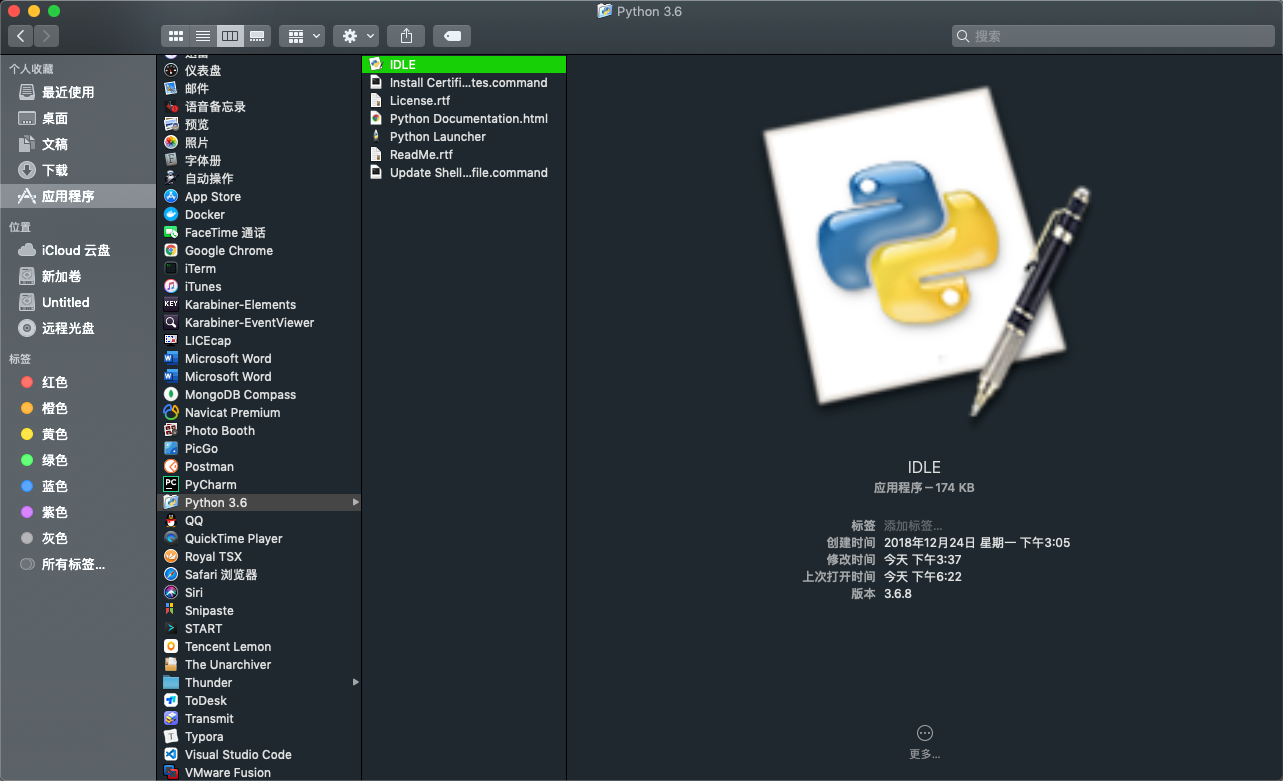
它自带了2种模式,一种是REPL交互模式,一种是脚本调用模式。
当你打开它后默认会进入REPL交互模式,此时只需要新建一个文件即可开始编写我们的代码。
- CTRL+N:新建文件
- CTRL+S:保存文件
- F5:运行程序
可以发现,当我们想使用print()功能时,它会提示该功能需要哪些参数:

当编写完代码后,即可使用F5来进行文件的保存与运行,如下所示:

IDLE适用于刚入门起步学习Python的同学,但对于大的项目构建来说还是十分的不方便。
推荐指数:⭐️⭐️⭐️
PyCharm
PyCharm是由JetBrains公司开发,也是最受欢迎的Python IDE工具。
官方网站:https://www.jetbrains.com/pycharm/
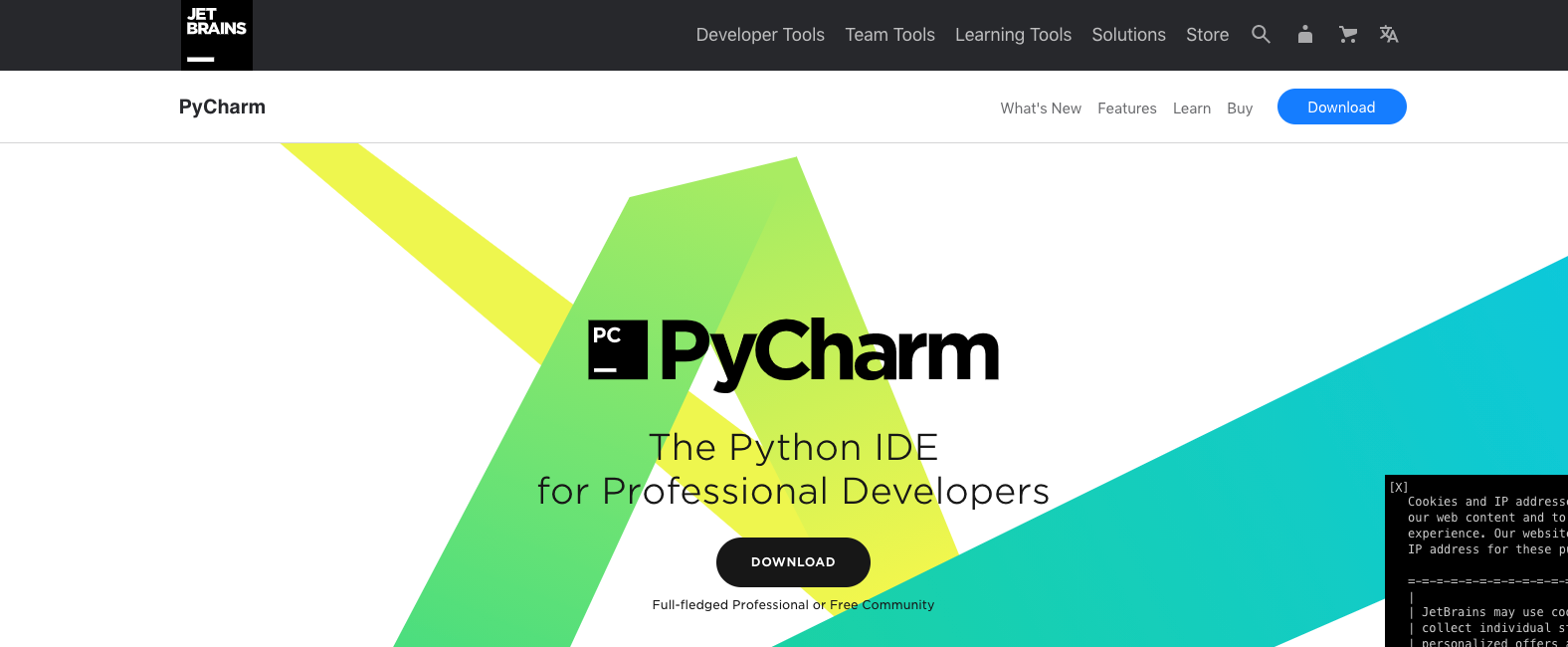
优点是功能强大,你能想到的不能想到的它都给你提供了。
缺点是收费,并且软件本身比较臃肿,但是比起它的优秀来说这些缺点可以忽略不计。
推荐指数:⭐️⭐️⭐️⭐️⭐️
VsCode
VsCode是由Microsoft Corporation开发,是近年来最火的一款轻量级编辑器。
官方网站:https://code.visualstudio.com/
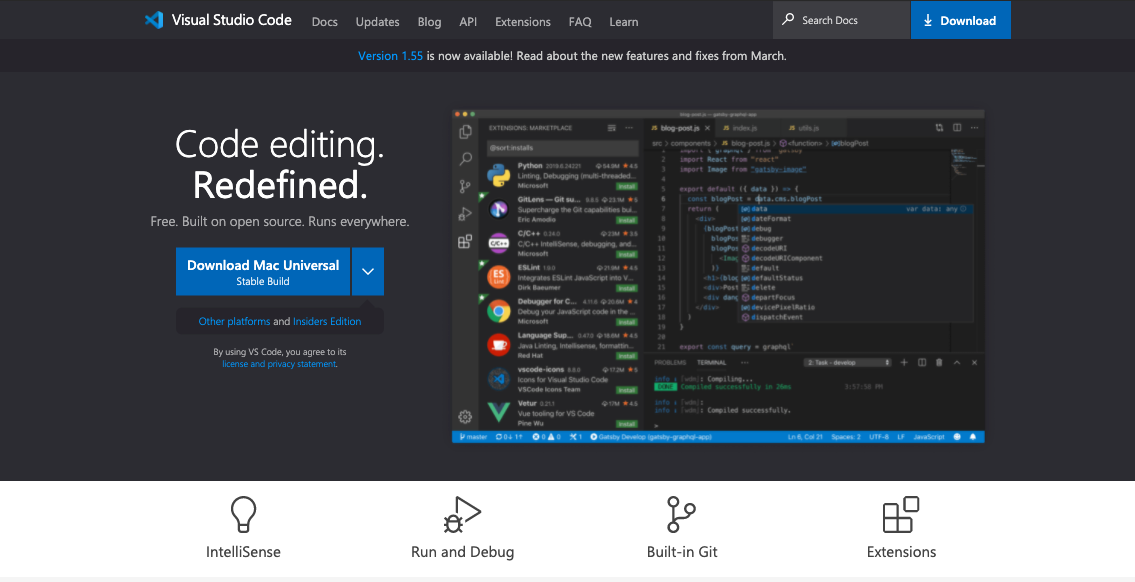
优点是支持多语言,Golang、C、Python等手到擒来,此外它是完全免费的。
缺点是配置比较繁琐,对新手不太友好。
推荐指数:⭐️⭐️⭐️⭐️
个人使用
我自己平常写一些小的脚本,会首选VsCode,若是要搭建一些比较大型的项目,则会选择PyCharm。
在这里并没有详细指出每种工具的安装,因为互联网上类似的教程太多了。
推荐在初次接触Python时,建议统一使用Python IDLE,因为PyCharm本身会对Python许多地方做出优化,而恰好这些优化对新手并不友好。






















 671
671

 被折叠的 条评论
为什么被折叠?
被折叠的 条评论
为什么被折叠?








